আসালামু ওয়ালাইকুম, আমি তানভীর আপনাদের মাঝে আবারও ফিরে আসলাম গুগলের দুর্দান্ত সফটওয়্যার গুগল ডক্সের কিছু অজানা টিপস নিয়ে যা অনলাইনের কাজ আপনার জন্য আরও সহজ করে তুলবে। তো চলুন দেখে নেই একনজরে।
আপনার কাজ যতো সহজ আর তাড়াতাড়ি করবেন, সময় ততো বেশি সেভ হবে।
গুগল ডকস এমন একটা টুল যেইটা দিয়া আপনার কাজের গতিটা বাড়াইতে পারবেন। আসেন, এক নজরে দেখেন কীভাবে গুগল ডকসের ফিচারগুলো ব্যবহার করে আপনার কাজ আরও কার্যকর করতে পারেন।
রিয়েল-টাইমে সবাই মিলে কাজ করেন, সময় বাঁচান
গুগল ডকসের Real-Time Collaboration ফিচারটা অনেকেই জানেন না। এই ফিচার দিয়ে একসাথে কয়েকজন মিলে একটা ডকুমেন্টে কাজ করতে পারবেন।
ব্যবহার কইরা দেখেন:
- ডকুমেন্ট শেয়ার করতে “Share” বাটনে চাপেন।
- যাদের সাথে কাজ করবেন তাদের ইমেইল দেন।
- সবাই একসাথে কাজ করলে লাইভ দেখতে পারবেন কে কী করছে।
টাইপিং কষ্ট লাগে? কথা বলেন, গুগল টাইপ করব
গুগল ডকসের Voice Typing ফিচারটা আসলেই অসাধারণ।
এইটা ব্যবহার করেন যেভাবে:
- Tools > Voice Typing এ যান।
- মাইক্রোফোন অন করেন।
- কথা বলেন, গুগল আপনার কথাগুলা টাইপ করবে।
এক ভাষায় লেখা অন্য ভাষায় আনেন
গুগল ডকসে অনুবাদ ফিচার ব্যবহার করে এক ভাষার ডকুমেন্ট আরেক ভাষায় নিতে পারবেন।
যেভাবে কাজ করবেন: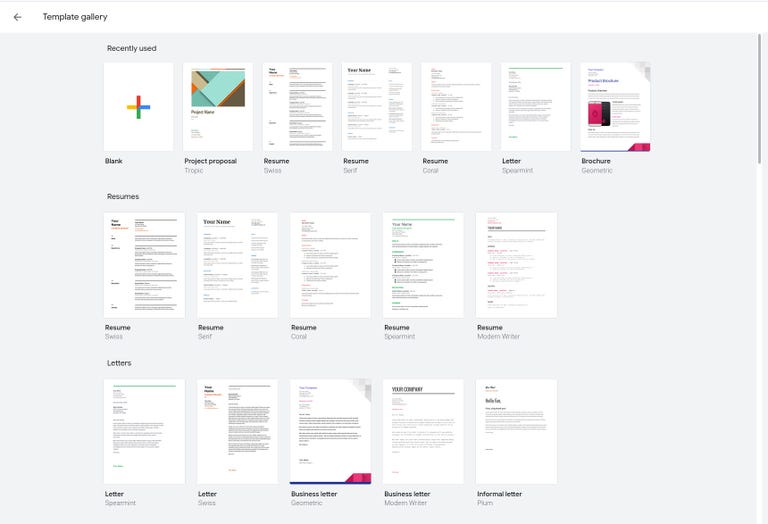
- Tools > Translate Document-এ যান।
- আপনার পছন্দমতো ভাষা সিলেক্ট করেন।
- নতুন ফাইল তৈরি হবে সেই ভাষায়।
ক্লাউডে সেভ থাকব, হারানোর ভয় নাই
গুগল ডকস অটো-সেভ ফিচার দেয়।
এইটা দিয়া:
- আপনার কাজ সবসময় গুগল ড্রাইভে সেভ থাকবে।
- যেকোনো জায়গা থেকে কাজ কন্টিনিউ করতে পারবেন।
অফলাইনে কাজ করেন
ইন্টারনেট বন্ধ? চিন্তা নাই।
Google Docs Offline Mode চালু করেন।
- ব্রাউজারে “Make available offline” অপশন চালু করেন।
- তারপর কাজ করতে পারবেন, আর ইন্টারনেট এলে সেভ হয়ে যাবে।
শেয়ার লিংক দিয়া সবাইরে দেখান
ডকুমেন্ট শেয়ার করতে ইমেইল লাগে না।
শুধু লিংক শেয়ার করেন:
- ডকস ওপেন করেন।
- “Get Link” অপশনে যান।
- লিংক কপি করে পাঠায়া দেন।
ডকুমেন্টের লুকটা একদম ঝকঝকে করেন স্টাইলিং ফিচার দিয়া
গুগল ডকসের Format Options ফিচারটা দিয়া আপনি ডকুমেন্টরে সুন্দর আর আকর্ষণীয় লুক দিতে পারেন।
যেভাবে কাজ করবেন:
- টেক্সট বা প্যারাগ্রাফ সিলেক্ট করেন।
- “Format” মেনুতে যান।
- ফন্ট স্টাইল, সাইজ, কালার, স্পেসিং ইত্যাদি অ্যাডজাস্ট করেন।
এভাবে একটা সাধারণ ডকুমেন্টেরও প্রেজেন্টেশন বাড়িয়ে তুলতে
পারবেন।
টেমপ্লেট ব্যবহার কইরা সময় বাঁচান
গুগল ডকসে অনেক প্রি-ডিজাইন করা টেমপ্লেট আছে। রেজুমে, রিপোর্ট বা চিঠি লেখার জন্য আলাদা আলাদা টেমপ্লেট ব্যবহার করতে পারেন।
ব্যবহার করেন যেভাবে:
- গুগল ডকস ওপেন করেন।
- “Template Gallery” তে যান।
- আপনার দরকার মতো টেমপ্লেট সিলেক্ট করেন।
এই ফিচার দিয়া আপনার সময় সেভ হবে আর ডকুমেন্ট প্রোফেশনাল
দেখাবে।
Bookmark দিয়া ডকুমেন্ট নেভিগেট করেন
লম্বা ডকুমেন্টে বারবার স্ক্রল কইরা সময় নষ্ট হয়। গুগল ডকসের Bookmark ফিচার দিয়া নেভিগেট করা অনেক সহজ।
যেভাবে কাজ করবেন:
- যেই জায়গায় বুকমার্ক করবেন সেই পয়েন্টে যান।
- “Insert” > “Bookmark” অপশনে যান।
- বুকমার্ক যুক্ত হইয়া যাবে, পরে ক্লিক করলেই সেই পয়েন্টে চলে যাবেন।
গুগল ডকস দিয়া সোজা স্লাইড বানান
ডকুমেন্ট থেইকাই স্লাইড প্রেজেন্টেশন বানাইতে পারেন। Google Slides Integration দিয়া এটা সম্ভব।
কীভাবে করবেন:
- ডকুমেন্ট ফাইনাল করেন।
- “File” > “Download” এ যান।
- PowerPoint (PPTX) ফরম্যাটে ডাউনলোড করেন।
Add-Ons ব্যবহার কইরা ফিচার বাড়াইয়া নেন
গুগল ডকসে Add-Ons দিয়া আপনার কাজের পরিধি আরও বাড়াইতে পারবেন।
যেভাবে কাজ করবেন:
- “Extensions” > “Add-Ons” এ যান।
- আপনার দরকারি Add-On ইনস্টল করেন।
- যেমন: Grammarly দিয়া স্পেল চেক করেন বা DocSecrets দিয়া পাসওয়ার্ড প্রটেকশন অ্যাড করেন।
ডেটা অর্গানাইজ করতে টেবিল ইনসার্ট করেন
ডকুমেন্টে তথ্য সুন্দরভাবে সাজানোর জন্য টেবিল ব্যবহার করতে পারেন।
যেভাবে করবেন:- “Insert” > “Table” এ যান।
- আপনার প্রয়োজনমতো রো আর কলামের সাইজ সিলেক্ট করেন।
টেবিল দিয়া ডেটা উপস্থাপন আরও পরিষ্কার আর সহজবোধ্য হবে।
কুইক ক্যালকুলেশন কইরা ফেলেন গুগল ডকসেই
গুগল ডকসে ছোটখাটো অঙ্ক করতেও পারবেন।
যেভাবে করবেন:
- টেক্সট বক্সে ফর্মুলা লিখেন, যেমন: =5+3
- Enter চাপলে রেজাল্ট শো করবে।
আপনার কাজের ট্র্যাকার হিসেবে ব্যবহার করেন
গুগল ডকসকে To-Do List বা ট্র্যাকার হিসেবে ব্যবহার করতে পারেন।
যেভাবে করবেন:- “Insert” > “Checklist” অপশনে যান।
- টাস্ক লিখে চেকবক্স যোগ করেন।
এইভাবে কাজের গতি দেখতে পারবেন।
গুগল ডকসের এই ফিচারগুলা একবার ব্যবহার কইরা দেখেন। প্রোডাক্টিভিটিটা কেমন বাড়ে আপনি নিজেই বুঝবেন। আপনার মতামত জানায়েন!
পোস্টটা ভালো লাগলে শেয়ার করতে ভুলবেন না। আজকের মতো আমি সাইন-আউট করছি। সবাই মৌসুমি বায়ুর আদ্রতায় নিজেদের যত্ন নিবেন। ঢাকার মানুষরা অবশ্যই মাস্ক ব্যবহার করবেন। বায়ুদূষণ রোধে সবাই এগিয়ে আসুন।

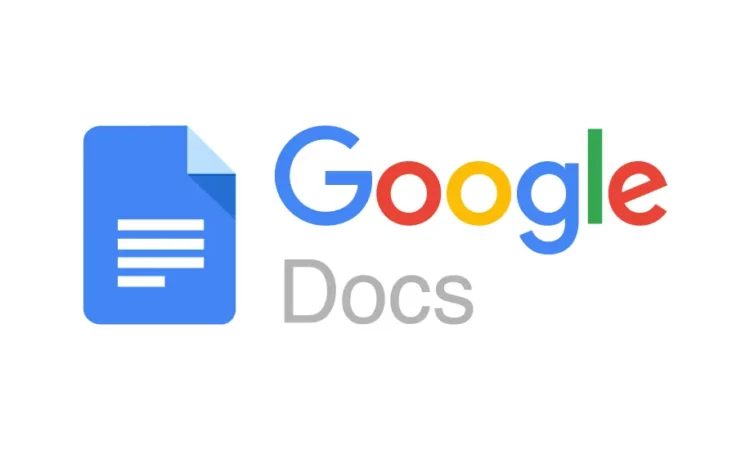

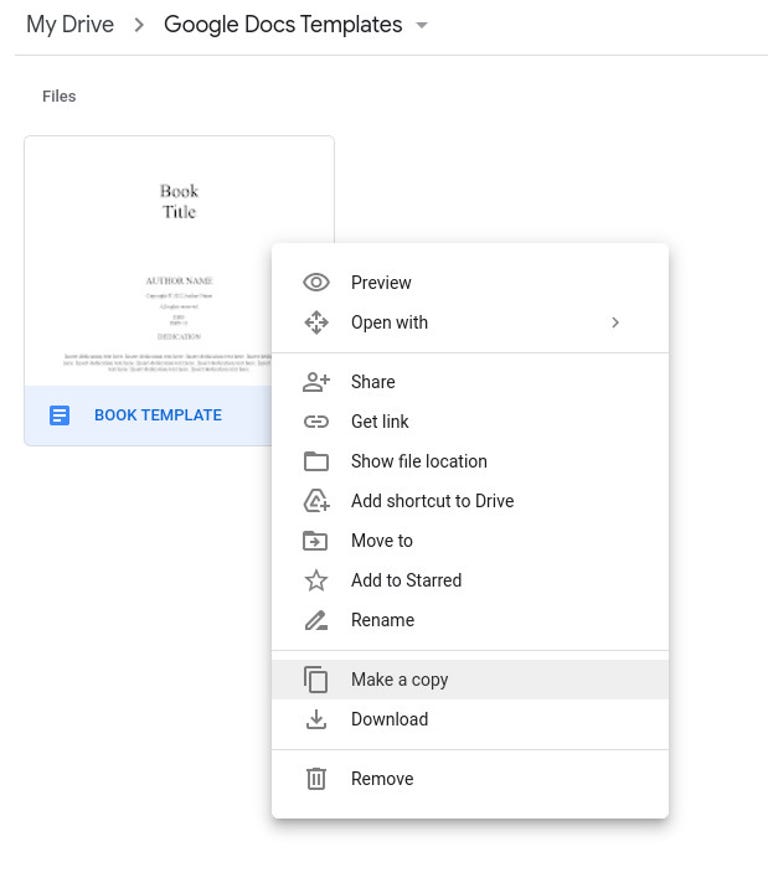
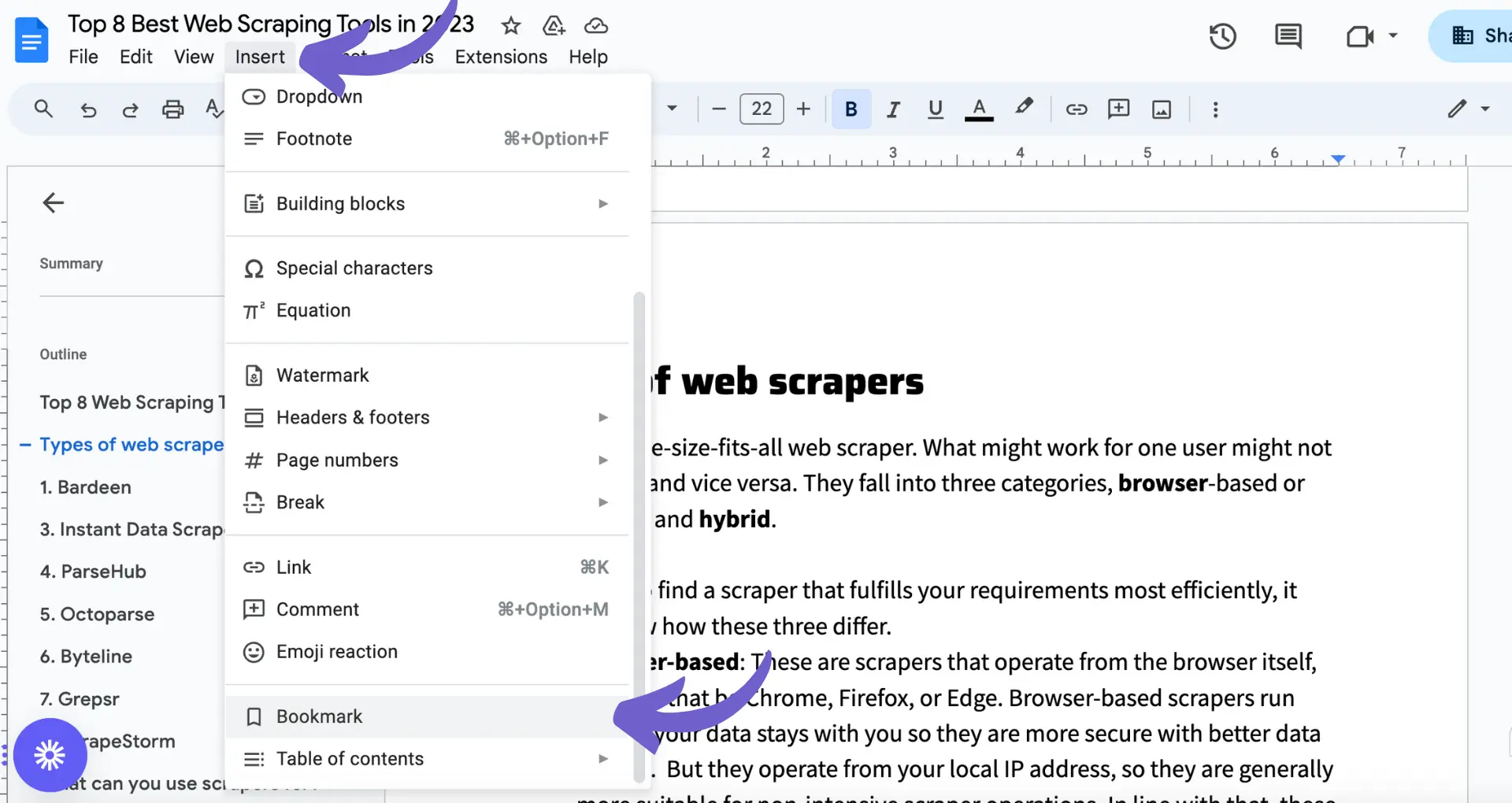
2 thoughts on "Google Docs দিয়ে প্রোডাক্টিভিটিটা বাড়ান: গোপন টিপস"